MathProf - Ungleichung - Ungleichungen - Nicht linear - Grafisch - Zeichnen

Fachthema: Ungleichungen
MathProf - Algebra - Eine Anwendung für technische Mathematik zum Lösen verschiedenster Aufgaben und zur Visualisierung relevanter Sachverhalte mittels Simulationen, 2D- und 3D-Animationen für Benutzer aller Altersklassen sowie für alle die sich für Mathematik interessieren.

Online-Hilfe
für das Modul zur Darstellung der Lösungsmengen von Ungleichungen, welche die Bedingung f1(x,y,p) ≥ f2(x,y,p) bzw. f1(x,y,p) ≤ f2(x,y,p) erfüllen und innerhalb eines definierbaren Wertebereichns liegen.
Dieses Teilprogramm ermöglicht somit unter anderem auch die Darstellung der Lösungsmengen linearer Gleichungen, quadratischer Gleichungen, kubischer Gleichungen sowie biquadratischer Gleichungen.
Beispiele, welche Aufschluss über die Verwendbarkeit und Funktionalität
dieses Programmmoduls geben, sind implementiert.

Weitere relevante Seiten zu diesem Programm
Durch die Ausführung eines Klicks auf die nachfolgend gezeigte Schaltfläche gelangen Sie zur Startseite dieser Homepage.

Themen und Stichworte zu diesem Modul:Ungleichung - Ungleichungen - Nicht linear - Grafisch - Zeichnen - Größer - Kleiner - Größer als - Kleiner als - Lösungsmengen - Bedingungen - Darstellen - Grafisch - Lösen |
Ungleichungen

Modul Ungleichungen
Im Unterprogramm [Algebra] - [Ungleichungen] - Ungleichungen wird die Möglichkeit geboten, sich die Lösungsmengen von Ungleichungen grafisch ausgeben zu lassen.

Unter Ungleichungen versteht man die Verbindung zweier Terme (algebraischer Ausdrücke), welche durch die Zeichen <, ≤, ≥ oder > verknüpft sind.
Dieses Programmmodul bietet die Möglichkeit, mit Ungleichungen Folgendes durchführen zu lassen:
- Darstellung der Lösungsmengen von Ungleichungen, welche die Bedingung f1(x,y,p) ≥ f2(x,y,p) erfüllen
- Darstellung der Lösungsmengen von Ungleichungen, welche die Bedingung f1(x,y,p) ≤ f2(x,y,p) erfüllen

Um sich die Lösungsmengen von Ungleichungen ausgeben zu lassen, sollten Sie folgendermaßen verfahren:
- Definieren Sie die Terme der Ungleichung, gemäß den geltenden Syntaxregeln, in den Eingabefeldern mit den Bezeichnungen f1(x,y,p) = und f2(x,y,p) =.
- Bestimmen Sie durch die Eingabe entsprechender Zahlenwerte in die Felder Von x1 und bis x2, sowie Von y1 und bis y2 den rechteckigen Flächenbereich über welchen die Darstellung ausgegeben werden soll.
- Bedienen Sie die Schaltfläche Darstellen.
- Wählen Sie auf dem Bedienformular, durch die Aktivierung des entsprechenden Kontrollschalters Bedingung < bzw. Bedingung > die Art der zu untersuchenden Ungleichung aus.
- Legen Sie durch die Positionierung des Rollbalkens Auflösung die zu verwendende Auflösung fest.
- Um den auf dem Hauptformular des Unterprogramms voreingestellten Untersuchungsbereich (Darstellungsbereich) zu verändern, bestehen folgende Möglichkeiten:
Bedienen Sie die Schaltfläche Punkte auf dem Bedienformular und geben Sie die entsprechenden Werte im daraufhin erscheinenden Formular ein. Übernommen werden diese, wenn Sie die sich dort befindende Schaltfläche Ok bedienen.
Verändern Sie die Position eines Fangpunktes mit der Maus. Klicken Sie hierbei mit der linken Maustaste in den rechteckig umrahmten Fangbereich und bewegen Sie den Mauscursor bei gedrückt gehaltener Taste.
- Enthält der Funktionsterm den Parameter P, so definieren Sie, wie unter Verwendung von Funktionsparametern beschrieben, den zu durchlaufenden Funktionsparameterwertebereich und die gewünschte Schrittweite durch die Bedienung des Schalters Parameter P und positionieren Sie den Schieberegler Parameter P, um den Einfluss des Parameters P zu untersuchen.
- Möchten Sie eine Parameterwertsimulation durchführen lassen, so starten Sie die Autosimulation mit dem Schalter Simulation. Diese Schaltfläche trägt hierauf die Bezeichnung Sim. Stop. Angehalten werden kann die Simulation durch eine erneute Betätigung dieser, oder durch die Beendigung der grafischen Darstellung des Unterprogramms.
Mit Hilfe dieses Programms lassen sich unter anderem Grafiken für Arbeitsblätter zur nichtkommerziellen Nutzung für Unterrichtszwecke erstellen. Beachten Sie hierbei jedoch, dass jede Art gewerblicher Nutzung dieser Grafiken und Texte untersagt ist und dass Sie zur Verfielfältigung hiermit erstellter Arbeitsblätter und Unterrichtsmaterialien eine schriftliche Genehmigung des Autors (unseres Unternehmens) benötigen.
Diese kann von einem registrierten Kunden, der im Besitz einer gültigen Softwarelizenz für das entsprechende Programm ist, bei Bedarf unter der ausdrücklichen Schilderung des beabsichtigten Verfielfältigungszwecks sowie der Angabe der Anzahl zu verfielfältigender Exemplare für das entsprechende Arbeitsblatt unter der auf der Impressum-Seite dieses Angebots angegebenen Email-Adresse eingeholt werden. Es gelten unsere AGB.
Dieses Programm eignet sich neben seinem Einsatz als Berechnungs- bzw. Animationsprogramm zudem zum Lernen, zur Aneignung entsprechenden Fachwissens, zum Verstehen sowie zum Lösen verschiedener Aufgaben zum behandelten Fachthema der Mathematik. Durch seine einfache interaktive Handhabbarkeit bietet es die auch Möglichkeit der Durchführung unterschiedlicher Untersuchungen hierzu. Des Weiteren eignet es sich beim Üben dazu, um das Erlernte hinsichtlich praktizierter Übungen bzw. bearbeiteter Übungsaufgaben zu überprüfen und hierzu erworbenes Wissen festigen zu können.
Es kann sowohl zur Einführung in das entsprechende Fachthemengebiet, wie auch zur Erweiterung des bereits hierzu erlangten Fachwissens sowie als Unterstützung bei der Bearbeitung von Anwendungsaufgaben genutzt werden. Des Weiteren eignet es sich auch als Begleiter bei der Bearbeitung von Abituraufgaben sowie zur Vorbereitung auf Klassenarbeiten, zur Unterstützung bei der Abiturvorbereitung und zur Intensivierung des erforderlichen Wissens beim Abitur (Abi) im Mathe-Leistungskurs (LK).
Mittels der anschaulichen Gestaltung und einfachen Bedienbarbarkeit einzelner Module dieser Software können Fragen zum entsprechenden Themengebiet, die mit den Worten Was ist?, Was sind?, Wie?, Wieviel?, Was bedeutet?, Weshalb?, Warum? beginnen beantwortet werden.
Bei Fragen deren Wörter Welche?, Welcher?, Welches?, Wodurch? bzw. Wie rechnet man? oder Wie berechnet man? sind, können zugrunde liegende Sachverhalte oftmals einfach erklärt und nachvollzogen werden. Auch liefert diese Applikation zu vielen fachthemenbezogenen Problemen eine Antwort und stellt eine diesbezüglich verständliche Beschreibung bzw. Erklärung bereit.
Nachfolgend finden Sie ein Video zu diesem Fachthema, welches Sie durch die Ausführung eines Klicks
auf die nachfolgend gezeigte Grafik abspielen lassen können.
Mathematische Funktionen I - Mathematische Funktionen II - Funktionen in Parameterform - Funktionen in Polarform - Kurvenscharen - Funktionsparameter - Kubische Funktionen - Zahlenfolgen - Interaktiv - Rekursive Zahlenfolgen - Interaktiv - Quadratische Funktionen - Interaktiv - Parabel und Gerade - Interaktiv - Ganzrationale Funktionen - Interaktiv - Gebrochenrationale Funktionen - Interaktiv - Kurvendiskussion - Interaktiv - Ober- und Untersummen - Interaktiv - Integralrechnung - Interaktiv - Hypozykoide - Sinusfunktion und Cosinusfunktion - Fourier-Reihen - Implizite Funktionen - Zweipunkteform einer Gerade - Kreis und Punkt - Interaktiv - Kegelschnitte in achsparalleler Lage - Interaktiv - Rechtwinkliges Dreieck - Interaktiv - Allgemeines Dreieck - Interaktiv - Höhensatz - Eulersche Gerade - Richtungsfelder von Differentialgleichungen - Addition und Subtraktion komplexer Zahlen - Binomialverteilung - Interaktiv - Galton-Brett - Satz des Pythagoras - Bewegungen in der Ebene - Dreieck im Raum - Würfel im Raum - Torus im Raum - Schiefer Kegel - Pyramide - Pyramidenstumpf - Doppelpyramide - Hexaeder - Dodekaeder - Ikosaeder - Abgestumpftes Tetraeder - Abgestumpftes Ikosidodekaeder - Johnson Polyeder - Punkte im Raum - Strecken im Raum - Rotationskörper - Rotation um die X-Achse - Rotationskörper - Parametergleichungen - Rotation um die X-Achse - Rotationskörper - Parametergleichungen - Rotation um die Y-Achse - Flächen im Raum I - Flächen im Raum II - Analyse impliziter Funktionen im Raum - Flächen in Parameterform I - Flächen in Parameterform II - Flächen mit Funktionen in Kugelkoordinaten I - Flächen mit Funktionen in Kugelkoordinaten II - Flächen mit Funktionen in Zylinderkoordinaten - Raumkurven I - Raumkurven II - Raumkurven III - Quadriken - Ellipsoid - Geraden im Raum I - Geraden im Raum II - Ebene durch 3 Punkte - Ebenen im Raum - Kugel und Gerade - Kugel - Ebene - Punkt - Raumgittermodelle
Bedienformular

Auf den Bedienformularen, welche durch Anklicken im obersten schmalen Bereich und bei Gedrückthalten der linken Maustaste verschiebbar ist, können Sie u.a. durch die Aktivierung bzw. Deaktivierung der entsprechenden Kontrollkästchen folgende zusätzliche Einstellungen vornehmen:
- Punkte beschriften: Beschriftung festgelegter Bereichsbegrenzungspunkte ein-/ausschalten
- Koordinaten: Ausgabe der Koordinatenwerte festgelegter Bereichsbegrenzungspunkte ein-/ausschalten
- Bereichsmarkierung: Markierung der festgelegten Bereichsbegrenzung ein-/ausschalten
Allgemeines zum Handling des Programms bzgl. der Darstellung zweidimensionaler Grafiken wird unter Zweidimensionale Grafiken - Handling beschrieben. Wie Sie das Layout einer 2D-Darstellung konfigurieren können, erfahren Sie unter Layoutkonfiguration. Methoden zur Implementierung und zum Umgang mit grafischen Objekten werden unter Implementierung und Verwendung grafischer Objekte behandelt.
Ungleichungen - Prinzip
Um sich die Lösungsmenge einer Ungleichung mit der Bedingung 2·x²-y ≤ y² darstellen zu lassen, geben Sie in das obere Feld mit der Bezeichnung Term 1: f1(x,y,p) = die Zeichenfolge 2*X^2-Y ein und belegen das darunter angeordnete Eingabefeld mit der Bezeichnung Term 2: f2(x,y,p) = mit dem Eintrag Y^2.
Belassen Sie die Werte im Formularbereich Voreinstellung - Untersuchungsbereich auf den Vorgabeeinstellungen und bedienen Sie die Schaltfläche Darstellen, so wird bei Ausgabe der grafischen Darstellung die Lösungsmenge der Ungleichung mit o.a. Bedingung präsentiert.
Möchten Sie sich hierauf die Lösungsmenge der Ungleichung 2x²-y ≥ y² anzeigen lassen, so aktivieren Sie den Kontrollschalter Bedingung > auf dem Bedienformular.

Grafische Darstellung - Beispiel 1

Grafische Darstellung - Beispiel 2

Grafische Darstellung - Beispiel 3

Grafische Darstellung - Beispiel 4

Grafische Darstellung - Beispiel 5

Grafische Darstellung - Beispiel 6

Grafische Darstellung - Beispiel 7

Grafische Darstellung - Beispiel 8

Grafische Darstellung - Beispiel 9

Grafische Darstellung - Beispiel 10
Eine kleine Übersicht in Form von Bildern und kurzen Beschreibungen über einige zu den einzelnen Fachthemengebieten dieses Programms implementierte Unterprogramme finden Sie unter Screenshots zum Themengebiet Analysis - Screenshots zum Themengebiet Geometrie - Screenshots zum Themengebiet Trigonometrie - Screenshots zum Themengebiet Algebra - Screenshots zum Themengebiet 3D-Mathematik - Screenshots zum Themengebiet Stochastik - Screenshots zum Themengebiet Vektoralgebra sowie unter Screenshots zu sonstigen Themengebieten.
Hilfreiche Informationen zu diesem Fachthema sind unter Wikipedia - Ungleichungen sowie unter Wikipedia - Lösen von Ungleichungen zu finden.
Cramersche Regel - Matrizen - Lineares Gleichungssystem - Gauß'scher Algorithmus - Unterbestimmtes lineares Gleichungssystem - Überbestimmtes lineares Gleichungssystem - Komplexes Gleichungssystem - Lineare Optimierung - Grafische Methode - Lineare Optimierung - Simplex-Methode - Gleichungen - Gleichungen 2.- 4. Grades - Ungleichungen - Prinzip - Spezielle Gleichungen - Richtungsfelder von DGL 1. Ordnung - Interaktiv - DGL 1. Ordnung (Differentialgleichungen) - DGL n-ter Ordnung (Differentialgleichungen) - DGL-Gleichungssystem - Mengenelemente - Venn-Diagramm - Zahluntersuchung - Bruchrechnung - Primzahlen - Taschenrechner - Langarithmetik - Einheitskreis komplexer Zahlen - Schreibweisen komplexer Zahlen - Berechnungen mit komplexen Zahlen - Addition komplexer Zahlen - Multiplikation komplexer Zahlen - Taschenrechner für komplexe Zahlen - Zahlen I - Zahlen II - Zahlensysteme - Zahlumwandlung - P-adische Brüche - Bruch - Dezimalzahl - Kettenbruch - Binomische Formel - Addition - Subtraktion - Irrationale Zahlen - Wurzellupe - Dezimalbruch - Mittelwerte- Cramersche Regel - Interaktiv - Nichtlineares Gleichungssystem zweier Unbekannter - Nichtlineares Gleichungssystem mehrerer Unbekannter - Diophantisches Gleichungssystem - Lineare Optimierung - Grafische Methode - Interaktiv - Gleichungen - Interaktiv - Gleichungen 2.- 4. Grades - Interaktiv - DGL 1. Ordnung - Interaktiv - DGL n-ter Ordnung - Interaktiv - DGL - Gleichungssystem - Interaktiv - DGL 1. Ordnung in Parameterform - DGL 1. Ordnung in Parameterform - Interaktiv - DGL-System 1. Ordnung (3D-Visualisierung) - Vektorfelder - Gradientenfelder - Kommandozeilenrechner - Funktionen komplexer Zahlen - Zahlen III

Startfenster des Unterprogramms Ungleichungen
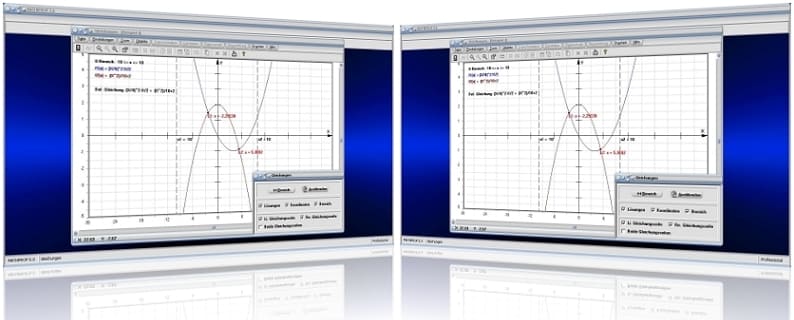
MathProf 5.0 - Unterprogramm Gleichungen

MathProf 5.0 - Unterprogramm Kurven von Funktionen in Parameterform

PhysProf 1.1 - Unterprogramm Adiabatische Zustandsänderung

SimPlot 1.0 - Grafik- und Animationsprogramm für unterschiedlichste Anwendungszwecke
Nachfolgend finden Sie ein Video zu einer mit SimPlot 1.0 erstellten Animationsgrafik, welches Sie durch die Ausführung eines Klicks auf die nachfolgend gezeigte Grafik abspielen lassen können.
Nachfolgend finden Sie ein Video zu einer mit SimPlot 1.0 erstellten Animationsgrafik, welches Sie durch die Ausführung eines Klicks auf die nachfolgend gezeigte Grafik abspielen lassen können.
Nachfolgend finden Sie ein Video zu einer mit SimPlot 1.0 erstellten Animationsgrafik, welches Sie durch die Ausführung eines Klicks auf die nachfolgend gezeigte Grafik abspielen lassen können.

















